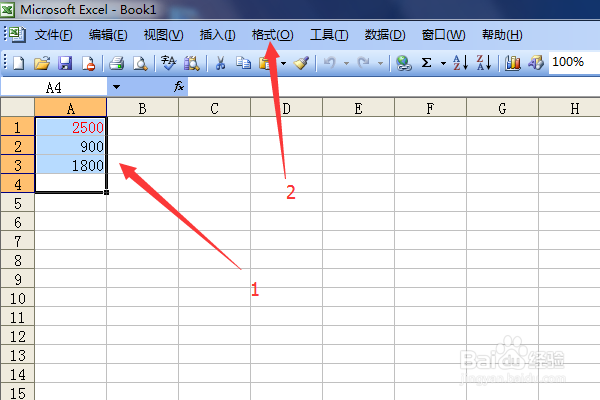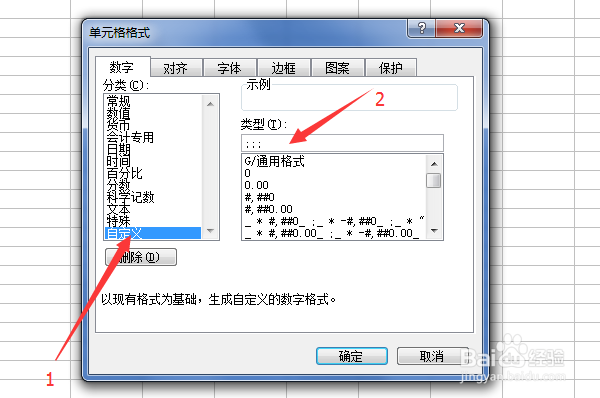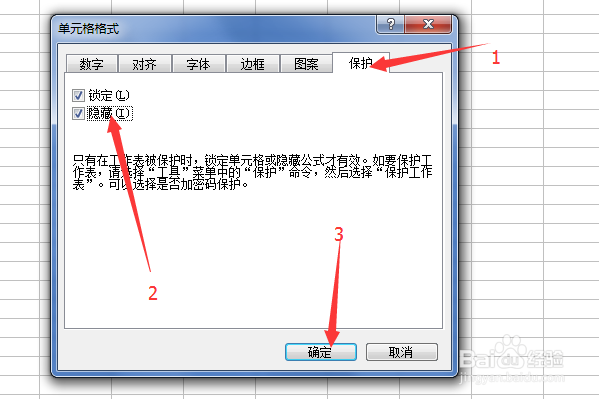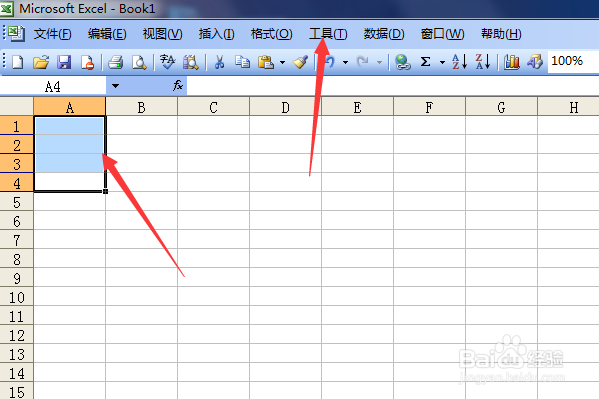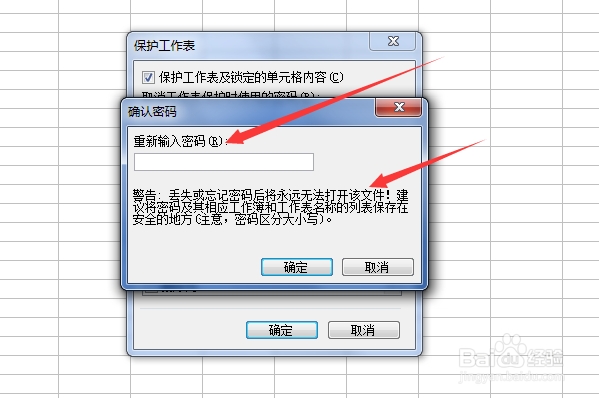如何用Excel把数据彻底隐藏起来
1、首先我们打开Excel,选中想要隐藏的数据,然后点击格式的下拉菜单单元格格式,按图中所示步骤进行操作。
2、然后我们点击数字列表下的自定义,在右边类型手动输入;;;如下图的红色箭头所示。
3、然后点击最右侧的保护,在隐藏的前面打上对勾,按照如图所示步骤进行操作,最后点击确定。
4、现在我们可以看到数据已经被隐藏起来了,我们要给数据设置个密码,然后我们点击工具下拉菜单里的保护、保护工作表。
5、然后按照图中所示即可输入自己想要设置的密码,最后再点击确定即可。
6、点击确定后弹出警告重新输入密码,我们一定要记得这个密码,重要资料的密码一旦忘记可是麻烦多多呀。
声明:本网站引用、摘录或转载内容仅供网站访问者交流或参考,不代表本站立场,如存在版权或非法内容,请联系站长删除,联系邮箱:site.kefu@qq.com。
阅读量:22
阅读量:22
阅读量:80
阅读量:59
阅读量:85